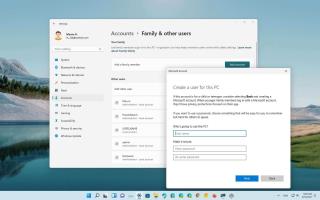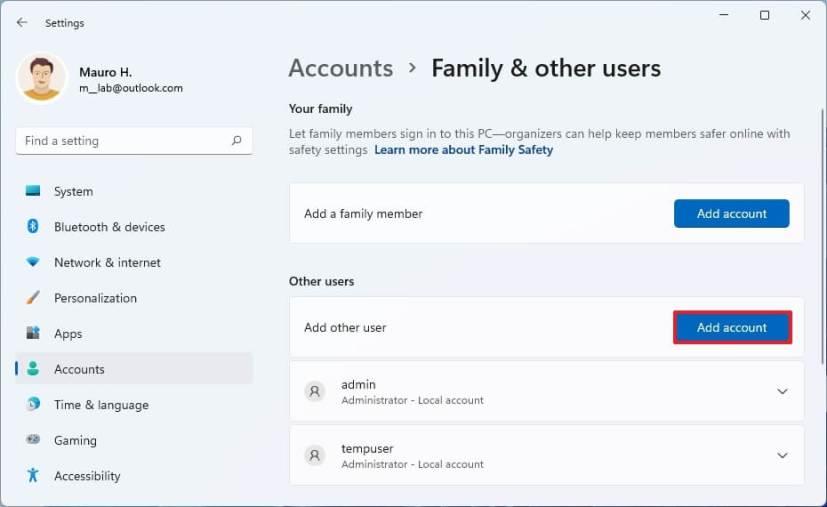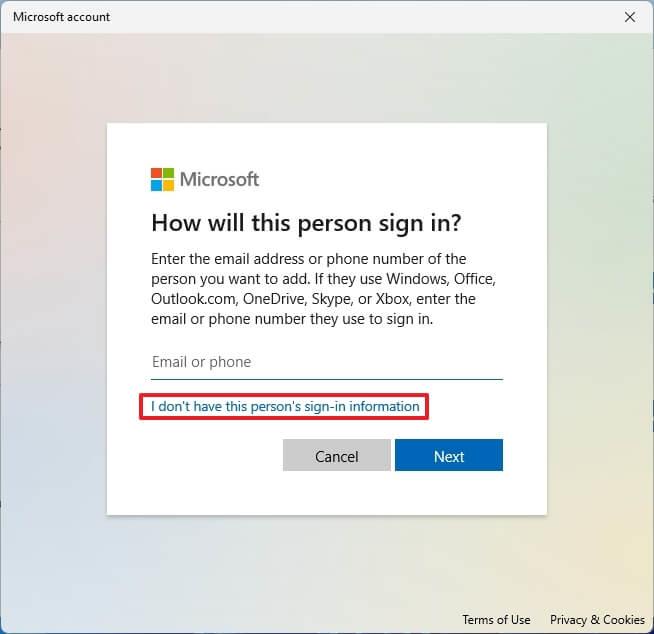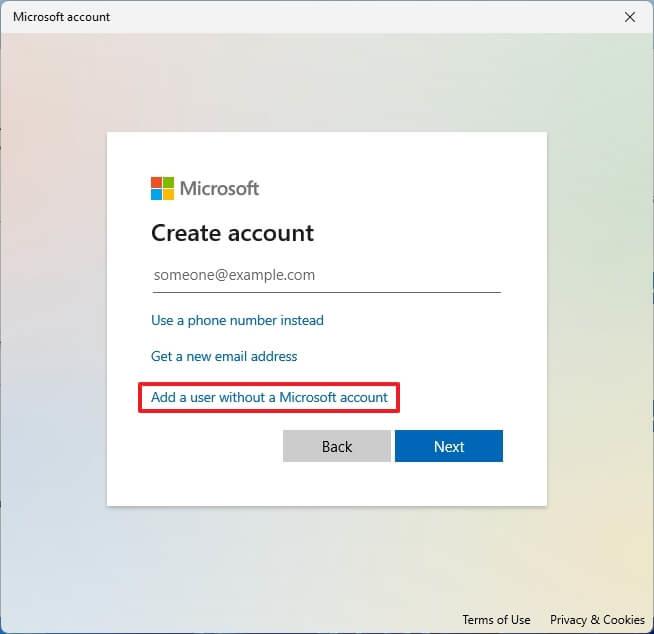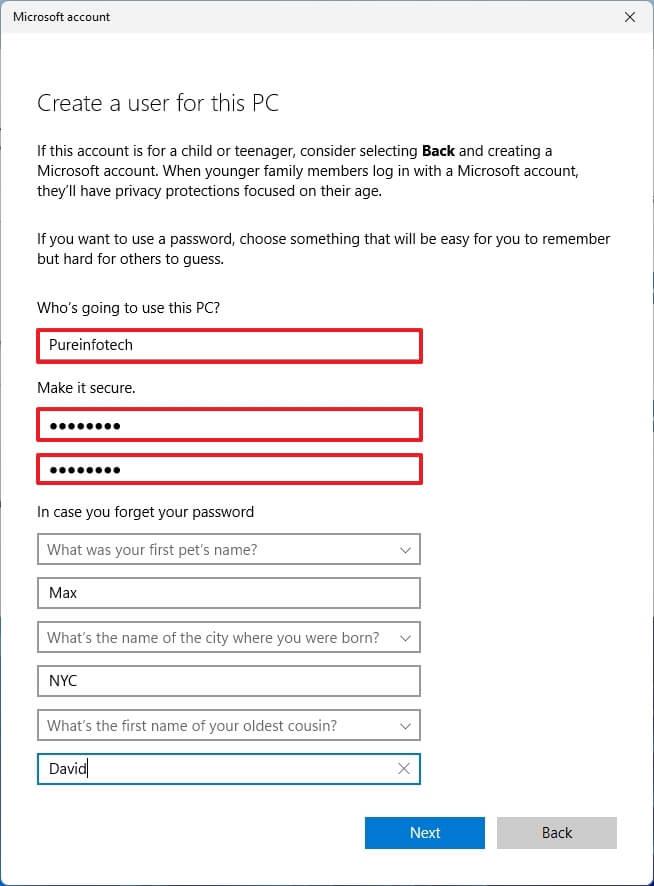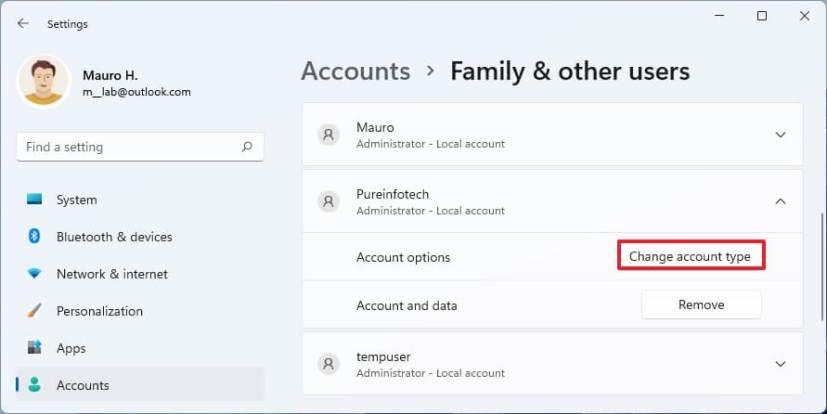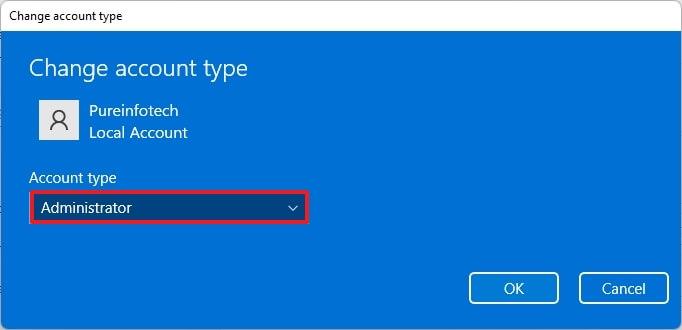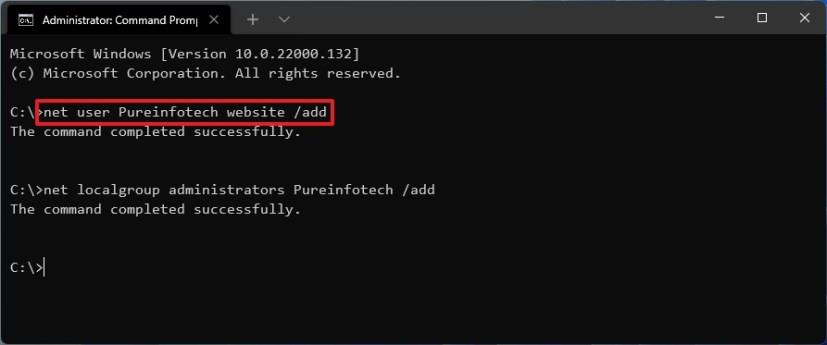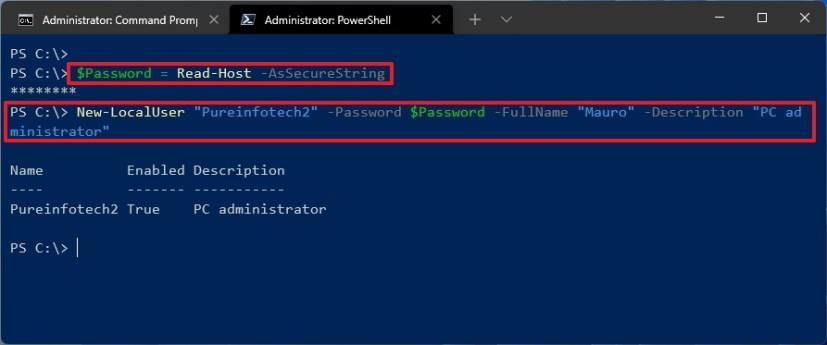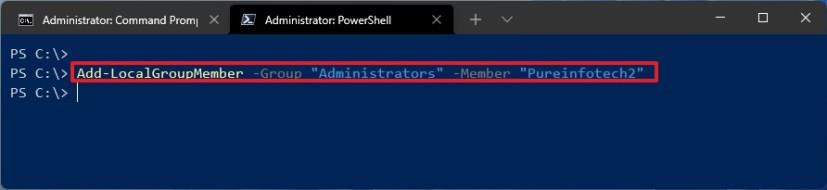Unter Windows 11 können Sie ein lokales Konto erstellen, um die Verwendung des Microsoft-Kontos zu vermeiden, was bedeutet, dass Ihre Einstellungen und Dateien für ein privateres und sichereres Erlebnis nur lokal auf dem Gerät verfügbar sind.
Normalerweise möchten Sie ein Gerät mit einem Microsoft-Konto einrichten, da es mehr Vorteile bietet, wie die nahtlose Integration mit verschiedenen Diensten und Dateien und die geräteübergreifende Synchronisierung von Einstellungen. Wenn Sie jedoch der Meinung sind, dass der Cloud-basierte Kontotyp nichts für Sie ist, können Sie mithilfe der Einstellungs-App, der Eingabeaufforderung und PowerShell ein lokales Konto erstellen, das keine Verbindung zu den Microsoft-Diensten herstellt.
Erstellen Sie ein lokales Konto über die Einstellungen unter Windows 11
So erstellen Sie ein lokales Konto über die App „Einstellungen“:
-
Öffnen Sie Start unter Windows 11.
-
Suchen Sie nach Einstellungen und klicken Sie auf das oberste Ergebnis, um die App zu öffnen.
-
Klicken Sie auf Konten .
-
Klicken Sie auf der rechten Seite auf die Seite Familie und andere Benutzer .
-
Klicken Sie im Abschnitt „Andere Benutzer“ auf die Schaltfläche Konto hinzufügen.
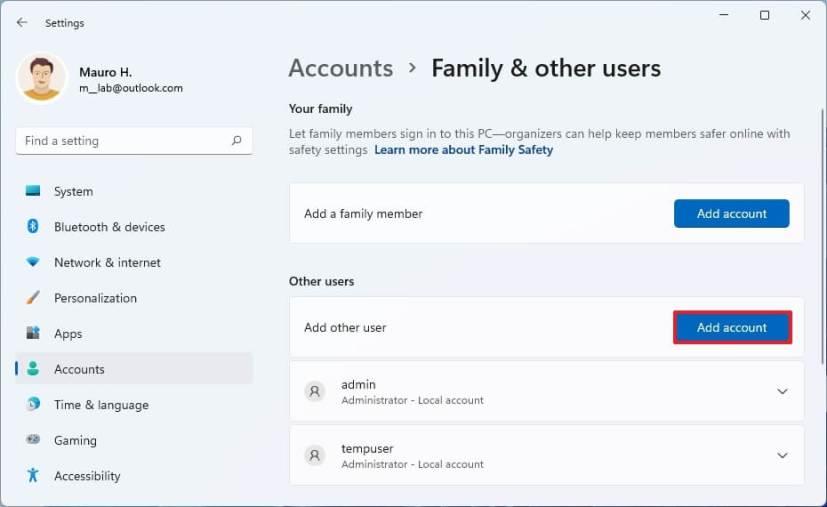
Konto hinzufügen
-
Klicken Sie auf die Option Ich habe die Anmeldeinformationen dieser Person nicht .
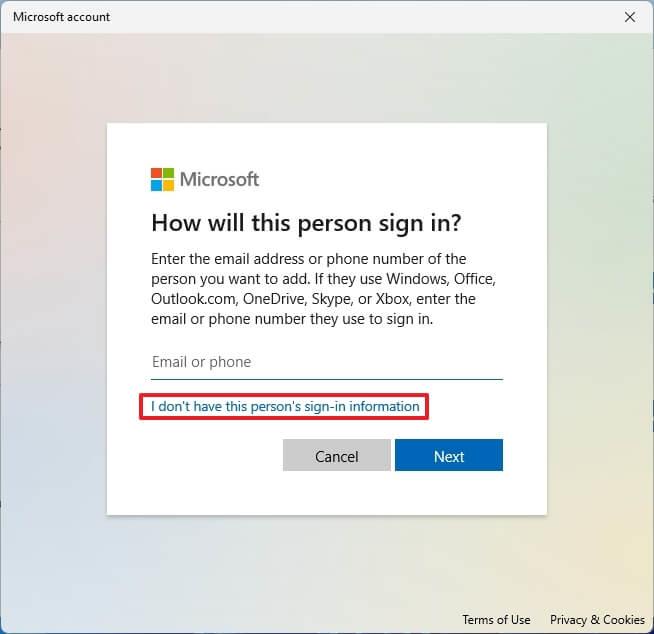
Überspringen Sie die Microsoft-Kontooption
-
Klicken Sie auf die Option Benutzer ohne Microsoft-Konto hinzufügen.
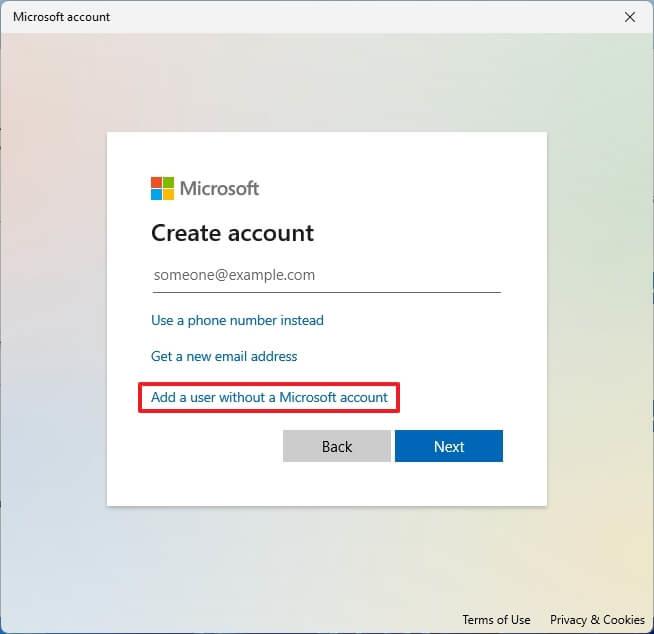
Option für lokales Windows 11-Konto
-
Erstellen Sie ein lokales Windows 11-Konto , indem Sie einen Namen und ein Kennwort bestätigen.
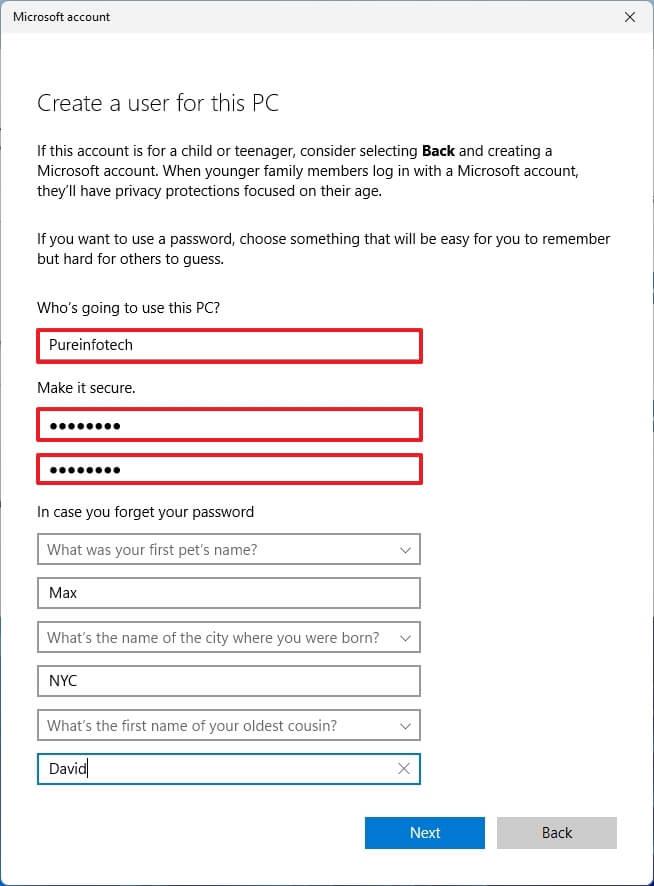
Lokale Kontoinformationen für Windows 11
-
Erstellen Sie die Sicherheitsfragen und -antworten, um das Konto wiederherzustellen, wenn das Passwort verloren geht.
-
Klicken Sie auf die Schaltfläche Weiter .
-
(Optional) Wählen Sie das neu erstellte Konto aus und klicken Sie auf die Schaltfläche Kontotyp ändern .
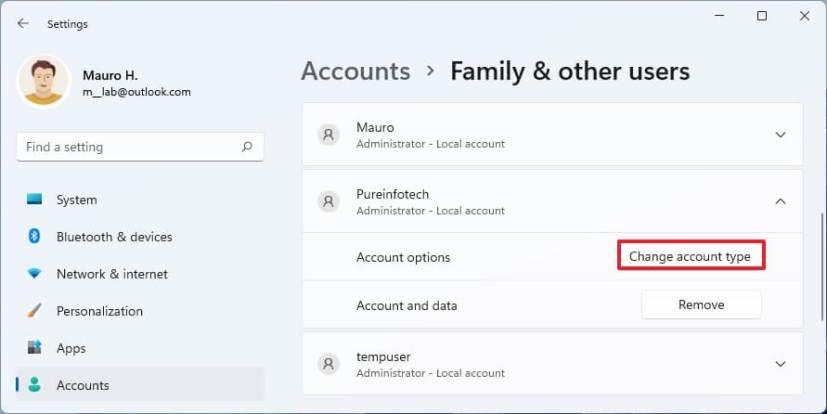
Kontotyp ändern
-
Verwenden Sie das Dropdown-Menü „Kontotyp“ und wählen Sie die Option „ Administrator “.
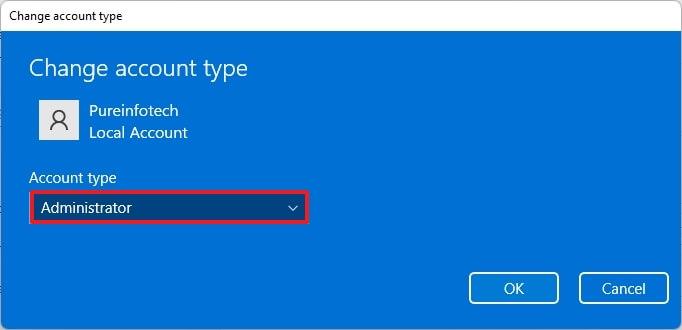
Ändern Sie Standard zu Administrator
-
Klicken Sie auf die Schaltfläche OK .
Sobald Sie die Schritte abgeschlossen haben, wird das neue Konto unter Windows 11 angezeigt, und der neue Benutzer sollte sich je nach Kontotyp-Einstellungen als Standardbenutzer oder Administrator anmelden können.
Erstellen Sie ein lokales Konto über die Eingabeaufforderung unter Windows 11
Es ist schneller, ein Konto mit der Eingabeaufforderung zu erstellen und zu verwalten, wenn Sie mit der Eingabe von Befehlen vertraut sind.
So erstellen Sie ein lokales Standard- oder Administratorkonto unter Windows 11 mit der Eingabeaufforderung:
-
Start öffnen .
-
Suchen Sie nach Eingabeaufforderung , klicken Sie mit der rechten Maustaste auf das oberste Ergebnis und wählen Sie die Option Als Administrator ausführen.
-
Geben Sie den folgenden Befehl ein, um ein neues Konto zu erstellen, und drücken Sie die Eingabetaste :
net user BENUTZERNAME PASSWORT /add
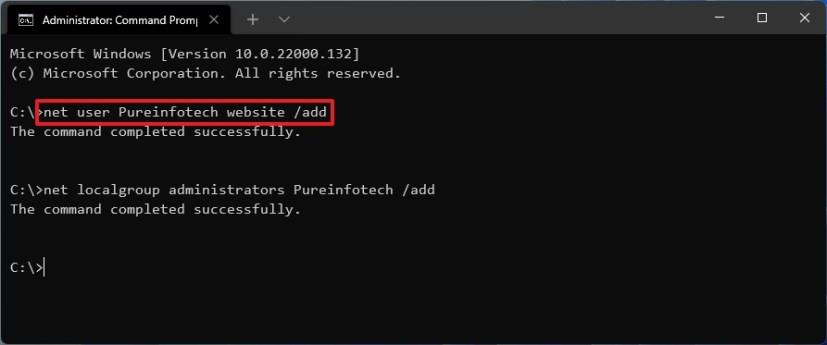
Befehl zum Erstellen eines lokalen Kontos
Stellen Sie im Befehl sicher, dass Sie USER-NAME und PASSWORD mit den Anmeldeinformationen ändern, die Sie für das neue Benutzerkonto verwenden möchten.
-
(Optional) Geben Sie den folgenden Befehl ein, um das neu erstellte Konto zur Gruppe „Administratoren“ hinzuzufügen, und drücken Sie die Eingabetaste :
net localgroup Administratoren USER-ACCOUNT /add
Stellen Sie sicher, dass Sie im Befehl USER-ACCOUNT durch den Kontonamen ersetzen, den Sie der Gruppe der Administratoren hinzufügen möchten.
Wenn Sie die neuen Änderungen testen möchten, melden Sie sich ab und Sie werden das neue Benutzerkonto in der unteren linken Ecke des Bildschirms sehen. Wählen Sie dann das neue Benutzerkonto aus und melden Sie sich an.
Erstellen Sie ein lokales Konto über PowerShell unter Windows 11
So erstellen Sie ein Konto ohne Microsoft-Konto mit PowerShell:
-
Start öffnen .
-
Suchen Sie nach PowerShell , klicken Sie mit der rechten Maustaste auf das oberste Ergebnis und wählen Sie die Option Als Administrator ausführen aus.
-
Geben Sie den folgenden Befehl ein, um das Passwort vorübergehend in einer Zeichenfolge in der Variablen „$Password“ zu speichern, und drücken Sie die Eingabetaste :
$Password = Read-Host -AsSecureString
-
Geben Sie das Passwort für das neue Windows 11-Konto ein und drücken Sie die Eingabetaste .
-
Geben Sie den folgenden Befehl ein, um das neue Konto mit PowerShell zu erstellen, und drücken Sie die Eingabetaste :
New-LocalUser "NEUER-KONTONAME" -Password $Password -FullName "USER-VOLLSTÄNDIGER-NAME" -Description "DESCRIPTION"
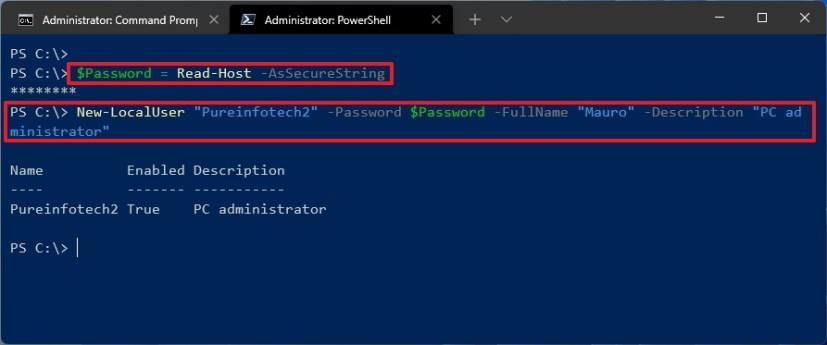
PowerShell-Konto erstellen
Stellen Sie im Befehl sicher, dass Sie NEW-ACCOUNT-NAME durch den Kontonamen und USER-FULL-NAME durch den vollständigen Namen des Benutzers ersetzen. Ersetzen Sie außerdem DESCRIPTION durch die Beschreibung, die Sie für das Konto verwenden möchten.
-
Geben Sie den folgenden Befehl ein, um das Windows 11-Konto der richtigen Benutzergruppe hinzuzufügen, und drücken Sie die Eingabetaste :
Add-LocalGroupMember -Gruppe "Administratoren" -Mitglied "NEW-ACCOUNT-NAME"
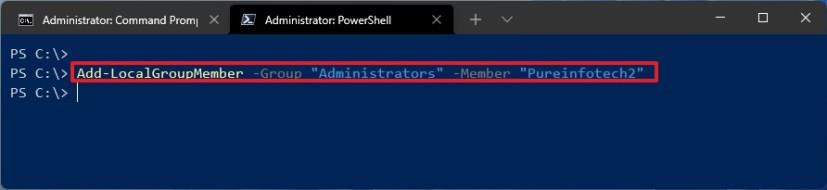
PowerShell Kontotyp ändern
Ändern Sie im Befehl NEW-ACCOUNT-NAME für den Kontonamen. Im obigen Befehl fügen wir das neue Konto der Administratorgruppe hinzu , wodurch der Benutzer vollen Zugriff auf das Gerät erhält. Wenn Sie möchten, dass der Benutzer eingeschränkten Zugriff hat, fügen Sie das Konto der Benutzergruppe hinzu und machen Sie das Konto zu einem „Standardbenutzer“.
Sobald Sie die Schritte abgeschlossen haben, ist das neue lokale Konto unter Windows 11 mit vollem Zugriff mit Administratorrechten verfügbar.